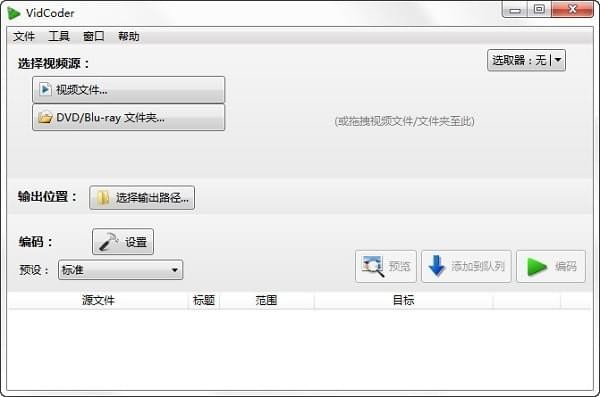
类型:视频处理系统:Win7,Win8,Win10,Vista,XP
大小: 13517MB 更新时间:2017-09-04 18:46:58
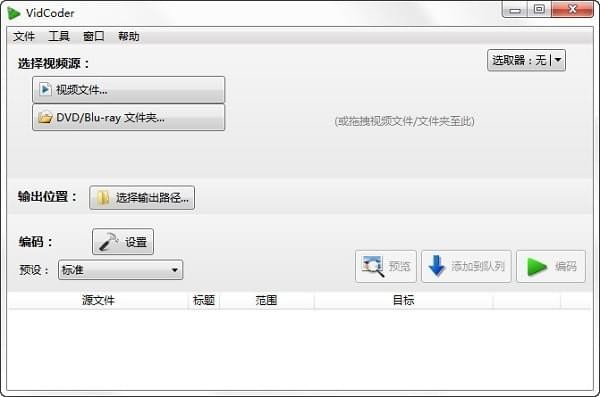
这款VidCoder绿色中文版软件是一款多功能的蓝光视频抓取工具,支持32位、64位操作系统,使用HandBrake做为编码引擎,具有视频下载、编辑、配字幕、上传等多种实用的功能,支持批处理编码、暂停、恢复编码等,为了方便用户使用,本站提供VidCoder使用教程、安装教程等内容供大家参考。
1、VidCoder蓝光视频抓取工具支持视频下载、编辑、配字幕、上传等多种功能
2、VidCoder绿色中文版 使用HandBrake做为编码引擎
1、多线程
2、MP4、MKV容器
3、目标比特率,大小或质量的视频
4、2-pass编码
5、Decomb detelecine,反交错滤镜
6、批处理编码
7、即时预览视频源
8、创建小编码预览剪辑
9、暂停、恢复编码
10、H.264编码x264,世界上最好的视频编码器
11、完全集成编码方式:一切都在一个进程,没有巨大的中间临时文件
12、还支持mpeg – 2,mpeg – 4视频
13、AC3,MP3,AAC Vorbis FLAC和AAC音频编码/ AC3 / MP3 / DTS / DTS-HD透传
1、运行VidCoder安装程序,选择安装目录,点击next
2、点击install按钮,等待VidCoder软件安装完成即可
1、打开VidCoder软件,在打开的界面中选择“视频文件”添加需要转换的视频

2、设置输出位置,以方便你更快的找到视频文件

3、点击编码设置,可以设置更加详细的视频转换参数

4、点击“选取器”,里面可以设置音频、字幕等设置参数

5、都设置好后点击“预览”,如果转换效果不错,就点击“编码”开始转换

VidCoder蓝光视频抓取工具只需要两步即可安装完成,它所具备的格式转换功能也非常受用户欢迎,喜欢这款工具的用户快来下载啦!